Современные телевизоры Samsung с функцией Smart TV позволяют наслаждаться не только телевизионными каналами, но и просматривать видео из интернета, играть в онлайн-игры и многое другое. Однако для полноценного использования всех возможностей Smart TV необходимо настроить сетевое соединение.
Процесс настройки сети на телевизоре Samsung Smart TV достаточно прост и не занимает много времени. Сначала убедитесь, что ваш телевизор подключен к роутеру или модему посредством кабеля Ethernet. Если у вас есть возможность подключиться к сети по Wi-Fi, то выберите беспроводное подключение.
Чтобы настроить сеть на телевизоре Samsung Smart TV, перейдите в меню "Настройки" и выберите раздел "Сеть". Затем выберите тип сетевого соединения: Ethernet для проводного подключения или Wi-Fi для беспроводного подключения. Если вы выбрали Wi-Fi, следуйте инструкциям на экране для выбора доступной сети и ввода пароля (если требуется).
После успешного подключения к сети на вашем телевизоре появятся новые возможности: просмотр стримингового контента, загрузка приложений из Smart Hub, обновление программного обеспечения телевизора и многое другое. Не забудьте периодически проверять наличие обновлений, чтобы получать все новые функции и улучшения от Samsung.
Как подключить телевизор Samsung Smart TV к сети?

Для того чтобы воспользоваться всеми возможностями своего телевизора Samsung Smart TV, вам понадобится подключить его к сети. Для этого следуйте инструкциям ниже:
- Убедитесь, что у вас есть доступ к роутеру с подключением к интернету.
- На вашем телевизоре найдите кнопку "Меню" на пульте дистанционного управления и нажмите на нее.
- Используя стрелки на пульте, выберите в главном меню пункт "Настройки" и нажмите на кнопку "Enter".
- В меню настроек выберите раздел "Сеть".
- Найдите в списке доступных сетей вашу домашнюю Wi-Fi сеть и выберите ее.
- При необходимости введите пароль от вашей Wi-Fi сети.
- Дождитесь, пока телевизор подключится к сети. Это может занять несколько секунд.
- После успешного подключения к сети, вы увидите оповещение о том, что телевизор успешно подключен к интернету.
Теперь ваш телевизор Samsung Smart TV подключен к сети и вы можете наслаждаться его функциональностью, включая просмотр интернет-контента, загрузку приложений и многое другое.
Подготовка к подключению

Перед подключением телевизора Samsung Smart TV к сети, необходимо выполнить несколько простых шагов для подготовки.
1. Проверьте наличие доступа к роутеру Wi-Fi. Убедитесь, что у вас есть стабильное подключение к Интернету на других устройствах.
2. Убедитесь, что ваш телевизор имеет встроенный Wi-Fi адаптер или поддерживает подключение к сети через Ethernet-порт. Если у вас нет встроенного адаптера Wi-Fi, вам понадобится специальный адаптер для беспроводного подключения.
3. Узнайте точное название и пароль вашей Wi-Fi сети. Эти данные могут быть обычно найдены на задней панели роутера или в документации, предоставленной вам вашим интернет-провайдером.
4. Установите телевизор вблизи роутера Wi-Fi или доступа кабеля Ethernet, чтобы обеспечить стабильное соединение.
После выполнения этих подготовительных шагов, вы готовы подключить свой телевизор Samsung Smart TV к сети и получить доступ к множеству интересных функций и контента.
Подключение к Wi-Fi
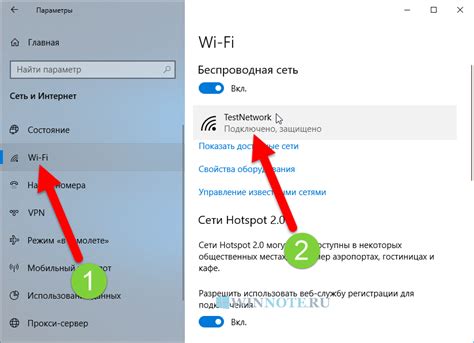
Для начала нажмите кнопку "Меню" на пульте телевизора. Затем выберите "Настройки" и нажмите кнопку "Enter".
Откроется окно с настройками. В разделе "Сеть" выберите "Сетевая конфигурация" и нажмите кнопку "Enter".
Выберите "Беспроводная сеть" и нажмите кнопку "Enter".
Теперь ваш телевизор начнет сканирование доступных Wi-Fi сетей. Подождите, пока список сетей появится на экране.
Используйте кнопки со стрелками на пульте, чтобы выбрать вашу домашнюю сеть Wi-Fi, а затем нажмите кнопку "Enter".
Введите пароль вашей Wi-Fi сети, используя кнопки с цифрами на пульте, и нажмите кнопку "Enter".
Теперь ваш телевизор будет подключен к Wi-Fi сети. Дождитесь подтверждения подключения.
Поздравляю! Теперь вы можете наслаждаться доступом к интернету на своем телевизоре Samsung Smart TV.
Подключение к сети Ethernet
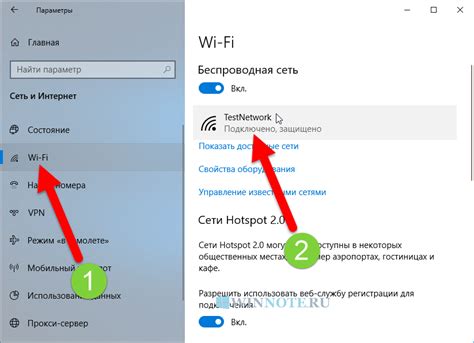
Для подключения телевизора Samsung Smart TV к сети Ethernet по следующим шагам:
- Убедитесь, что у вас есть доступ к активному Ethernet-порту.
- Подключите один конец Ethernet-кабеля к порту сети на телевизоре.
- Подключите другой конец Ethernet-кабеля к активному порту вашего маршрутизатора или модема.
- На телевизоре выберите меню "Настройки" и перейдите в раздел "Сеть".
- Выберите опцию "Подключение к сети" и затем "Проводное соединение".
- Следуйте инструкциям на экране для завершения настройки подключения.
После завершения процесса подключения телевизор будет подключен к сети Ethernet и готов к использованию. Вы сможете просматривать веб-страницы, смотреть видео-контент онлайн и использовать другие сетевые функции Smart TV на вашем телевизоре Samsung.
Проверка подключения к сети
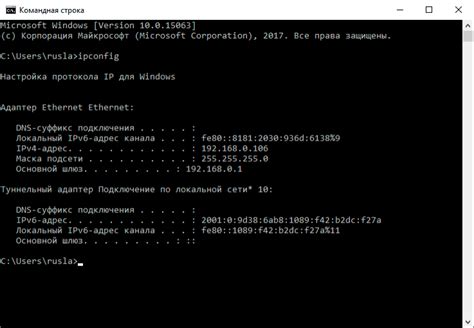
Перед настройкой сети на телевизоре Samsung Smart TV необходимо убедиться, что телевизор подключен к сети и имеет доступ к интернету. Следуйте этим шагам для проверки подключения к сети:
- Подключите телевизор к сети: Убедитесь, что телевизор подключен к сетевому кабелю или Wi-Fi. Проверьте, что сетевой кабель правильно подключен к порту LAN на телевизоре и маршрутизатору, или что Wi-Fi адаптер включен и подключен к вашей сети.
- Проверьте настройки подключения: Настройки подключения можно проверить в меню "Сеть". Нажмите кнопку "Меню" на пульте управления телевизором, выберите "Настройки", затем "Сеть". Проверьте, что настройки подключения корректны.
- Проверьте подключение к Интернету: Многие модели телевизоров Samsung Smart TV имеют тест соединения с Интернетом. Вернитесь в меню "Сеть", выберите "Настройки сети", а затем выберите "Проверить сетевое соединение" или аналогичный пункт меню. Дождитесь окончания теста и проверьте результаты.
Если тест подключения не показывает успешного результата, попробуйте перезагрузить ваш маршрутизатор и повторить процесс проверки. Если проблемы с подключением к сети сохраняются, свяжитесь с вашим интернет-провайдером для получения дополнительной помощи.
Настройка сетевых параметров
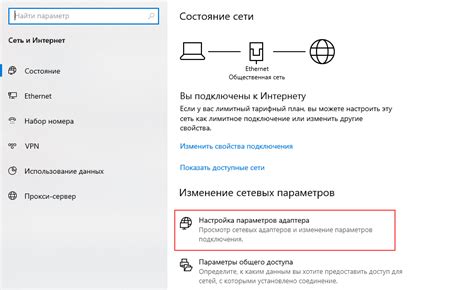
Для настройки сети на телевизоре Samsung Smart TV вам понадобятся следующие шаги:
1. Включите телевизор и нажмите кнопку "Меню" на пульт дистанционного управления.
2. В меню выберите "Настройки" и нажмите кнопку "Ввод".
3. Перейдите к разделу "Сеть" и выберите его, нажав кнопку "Ввод".
4. В разделе "Сеть" выберите "Сетевая настройка" и нажмите кнопку "Ввод".
5. Далее выберите "Подключение к сети" и нажмите кнопку "Ввод".
6. Затем выберите тип подключения, который вы будете использовать: "Проводное" или "Беспроводное", и нажмите кнопку "Ввод".
7. Если вы выбрали подключение "Проводное", то подключите Ethernet-кабель к телевизору и модему или роутеру.
8. Если вы выбрали подключение "Беспроводное", то выберите свою домашнюю Wi-Fi сеть из списка доступных сетей. Введите пароль, если он требуется, и нажмите кнопку "Ввод".
9. После настройки сетевых параметров, нажмите кнопку "Готово" или "Применить", чтобы сохранить изменения и выйти из настроек сети.
Теперь ваш телевизор Samsung Smart TV полностью настроен для подключения к сети. Вы можете пользоваться интернет-браузером, запускать приложения, стримить видео и многое другое.
Обновление программного обеспечения

Обновление программного обеспечения вашего телевизора Samsung Smart TV очень важно для обеспечения его оптимальной работы и доступа к последним функциям и исправлениям.
Если у вас подключен доступ к Интернету, можно воспользоваться функцией автоматического обновления программного обеспечения. Для этого выполните следующие шаги:
- На пульте дистанционного управления нажмите кнопку "Меню".
- Выберите пункт "Настройки".
- Перейдите в раздел "Поддержка".
- Выберите "Обновление программного обеспечения".
- Нажмите на кнопку "Обновить".
Если доступ к Интернету отсутствует, можно вручную скачать обновление программного обеспечения с официального сайта Samsung и установить его, используя флэш-накопитель. Для этого выполните следующие шаги:
- Посетите веб-сайт Samsung и найдите раздел поддержки для вашей модели телевизора.
- Найдите раздел "Обновление программного обеспечения" и выберите его.
- Скачайте файл обновления на компьютер.
- Подключите флэш-накопитель к компьютеру и скопируйте файл обновления на него.
- Отсоедините флэш-накопитель от компьютера и подключите его к телевизору.
- На пульте дистанционного управления нажмите кнопку "Меню".
- Выберите пункт "Настройки".
- Перейдите в раздел "Поддержка".
- Выберите "Обновление программного обеспечения".
- Выберите "Обновление через USB" и следуйте инструкциям на экране для установки обновления.
После успешного обновления программного обеспечения ваш телевизор Samsung Smart TV будет готов к использованию с новыми функциями и исправлениями.
Проблемы с подключением и их решение
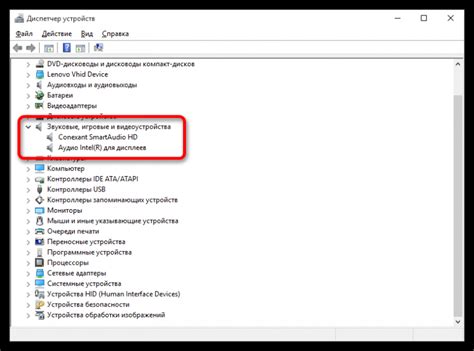
Во время настройки сети на телевизоре Samsung Smart TV могут возникнуть некоторые проблемы с подключением. В этом разделе мы рассмотрим некоторые распространенные проблемы и предложим решения для их устранения.
- Wi-Fi сигнал слишком слабый
Если ваш телевизор находится далеко от маршрутизатора Wi-Fi или сигнал слишком слабый, вы можете испытывать проблемы с подключением. Чтобы решить эту проблему, попробуйте следующее:
- Убедитесь, что маршрутизатор Wi-Fi находится в пределах допустимой дальности от телевизора.
- Перегрузите маршрутизатор Wi-Fi, отключив его на некоторое время и затем включив снова.
- Используйте репитер Wi-Fi для расширения сети и усиления сигнала в местах с плохим покрытием.
Если вы не можете подключиться к Wi-Fi сети на телевизоре Samsung Smart TV из-за неправильного пароля, вам следует сделать следующее:
- Убедитесь, что вы правильно вводите пароль, обратите внимание на заглавные и строчные буквы.
- Если вы не уверены в правильности пароля, попробуйте подключиться к другому устройству, чтобы проверить его правильность.
- Сбросьте пароль на маршрутизаторе Wi-Fi и попробуйте подключиться с новым паролем.
Если ваш телевизор Samsung Smart TV не может получить IP-адрес через DHCP, вы можете испытывать проблемы с подключением. Чтобы решить эту проблему, выполните следующие шаги:
- Убедитесь, что DHCP включен на маршрутизаторе Wi-Fi.
- Перезагрузите маршрутизатор Wi-Fi и телевизор.
- Проверьте настройки сетевого подключения на телевизоре и убедитесь, что DHCP настроен на автоматическое получение IP-адреса.
Дополнительные полезные функции

1. Онлайн-магазин приложений.
В телевизоре Samsung Smart TV есть встроенный онлайн-магазин приложений, где вы можете скачивать и устанавливать различные приложения.
2. Браузер.
Телевизор Samsung Smart TV также имеет встроенный веб-браузер, который позволяет вам просматривать различные сайты и использовать функции интернета прямо на телевизоре.
3. Поддержка видеоплатформ.
С Samsung Smart TV вы сможете прямо на экране телевизора просматривать видео с популярных платформ, таких как YouTube, Netflix, Hulu и другие.
4. Интерактивное телевидение.
С помощью Samsung Smart TV вы сможете использовать различные интерактивные функции, такие как просмотр программы телепередач, голосовое управление и использование мультимедийных приложений.
5. Возможность подключения к компьютеру.
Телевизор Samsung Smart TV также позволяет подключить его к компьютеру через сеть, чтобы использовать его как второй монитор или передавать видео и звук с компьютера на телевизор.
6. Доступ к мультимедийным файлам.
В телевизоре Samsung Smart TV есть функция доступа к мультимедийным файлам, что позволяет вам просматривать фотографии и видео, сохраненные на других устройствах, например, на компьютере или смартфоне.
7. Умное управление домом.
Если у вас есть другие устройства, совместимые с Samsung Smart TV, вы сможете использовать телевизор для управления ими. Например, управлять освещением, настраивать температуру в помещении или управлять устройствами умного дома.
Все эти функции делают телевизор Samsung Smart TV очень удобным и многофункциональным устройством, которое может быть не только источником развлечения, но и центром для управления различными устройствами.



